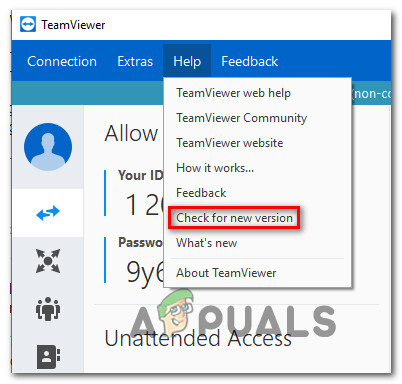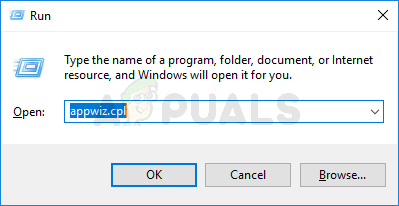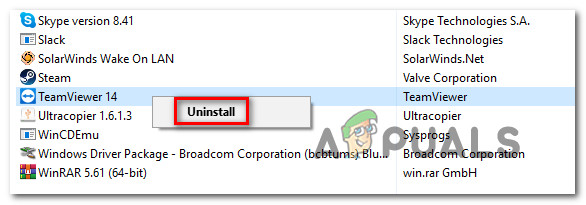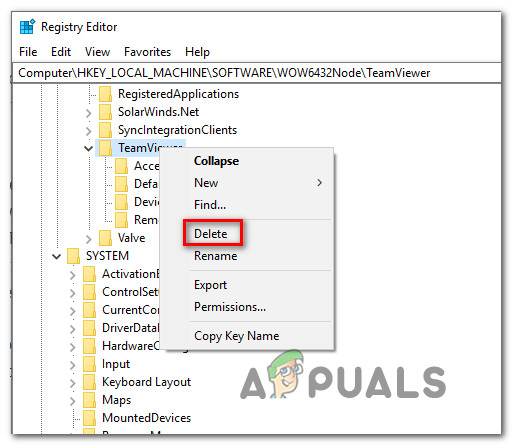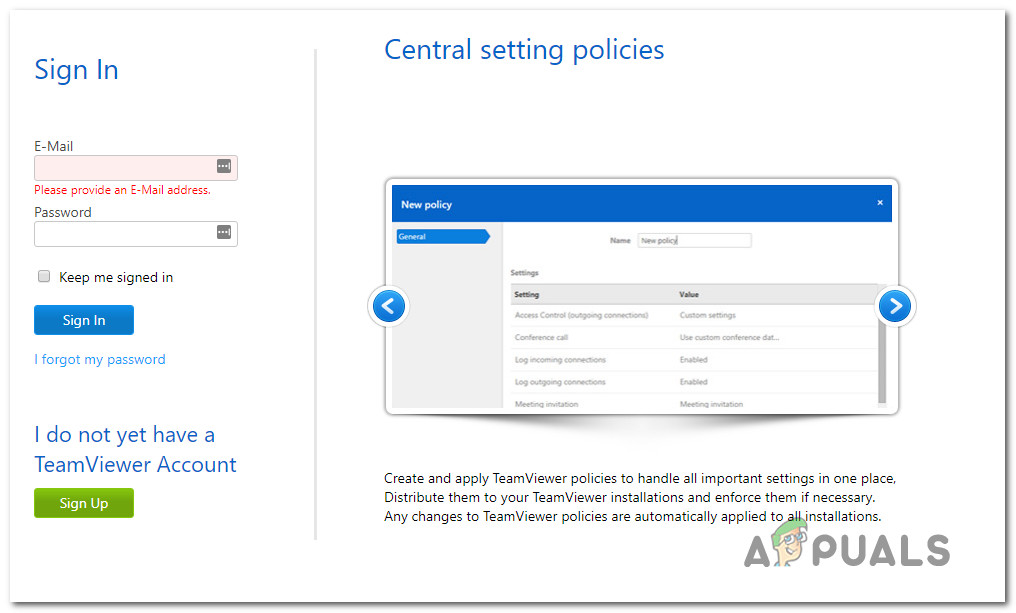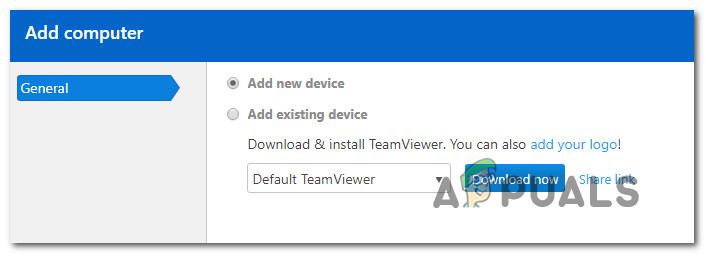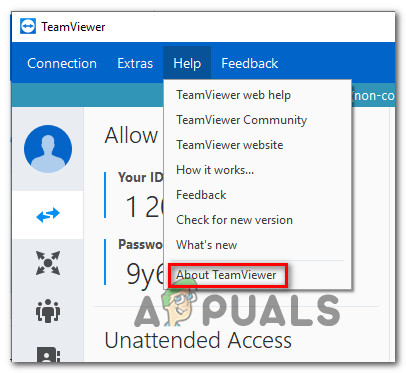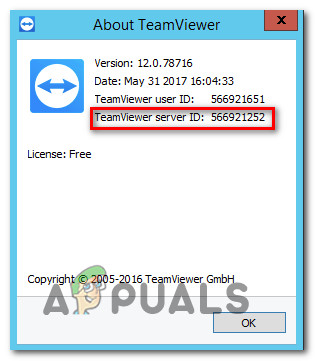చాలా మంది వినియోగదారులు తమ టీమ్ వ్యూయర్ క్లయింట్ ఒక పరికరం లేదా భాగస్వామికి కనెక్ట్ అవ్వడానికి ప్రయత్నించినప్పుడు చిక్కుకుపోతున్నారని మరియు వేలాడుతున్నారని నివేదిస్తున్నారు. కొంతమంది వినియోగదారులు సమస్య అప్పుడప్పుడు జరుగుతుందని నివేదిస్తుండగా, మరికొందరు “ ప్రదర్శన పారామితులను ప్రారంభిస్తోంది ప్రతి కనెక్షన్ ప్రయత్నంలో లోపం.

టీమ్ వ్యూయర్ డిస్ప్లే పారామితులను ప్రారంభించడంపై చిక్కుకుంది
టీమ్వ్యూయర్లో “డిస్ప్లే పారామితులను ప్రారంభించడం” దశలో ఉరి తీయడానికి కారణం ఏమిటి?
వివిధ వినియోగదారు నివేదికలు మరియు చాలా మంది ప్రభావిత వినియోగదారులు ఈ సమస్య యొక్క దిగువకు చేరుకోవడానికి విజయవంతంగా అమలు చేసిన మరమ్మత్తు వ్యూహాలను చూడటం ద్వారా మేము ఈ ప్రత్యేక సమస్యను పరిశీలిస్తున్నాము. మేము సేకరించిన దాని ఆధారంగా, ఈ ప్రత్యేకమైన దోష సందేశాన్ని ప్రేరేపించే అనేక సాధారణ దృశ్యాలు ఉన్నాయి:
- టీమ్వ్యూయర్ వెర్షన్ పాతది - సాధ్యమయ్యే ఒక దృష్టాంతం ఏమిటంటే, మీరు ఉపయోగిస్తున్న టీమ్వ్యూయర్ క్లయింట్ వెర్షన్ పాతది. టీమ్వ్యూయర్ 12 కంటే పాత సంస్కరణలు హాట్ఫిక్స్తో అమర్చబడి ఉంటాయి, ఇవి “డిస్ప్లే పారామితులను ప్రారంభించడం” ను ప్రేరేపిస్తాయి. ఈ దృష్టాంతం వర్తిస్తే, రెండు యంత్రాలలో క్లయింట్ను తాజా వెర్షన్కు నవీకరించడం సమస్యను పరిష్కరించాలి.
- రిమోట్ వాల్పేపర్ ప్రారంభించబడింది - ఈ ప్రత్యేకమైన TW సెట్టింగ్ ఈ దోష సందేశం యొక్క రూపాన్ని సులభతరం చేస్తుంది. ఐచ్ఛికాలు మెను నుండి రిమోట్ వాల్పేపర్ను తొలగించు నిలిపివేసిన తర్వాత కనెక్షన్ లోపాలు లేకుండా ప్రారంభమవుతుందని చాలా మంది వినియోగదారులు నివేదించారు.
- ప్రదర్శన నాణ్యతను ఆప్టిమైజ్ చేయడానికి సెట్ చేయబడింది - చాలా మంది ప్రభావిత వినియోగదారులు డిస్ప్లే నాణ్యతను ఆప్టిమైజ్ స్పీడ్గా మార్చిన వెంటనే సమస్య పరిష్కరించబడిందని నివేదించారు. యంత్రాలలో ఒకటి అస్థిర నెట్వర్క్ కనెక్షన్తో వ్యవహరించే సందర్భాల్లో ఇది సాధారణంగా ప్రభావవంతంగా ఉంటుందని నివేదించబడింది.
- గుర్తించబడని తొలగింపు ప్రాప్యత కాన్ఫిగర్ చేయబడలేదు - ఎవరైనా లాగిన్ కాకపోతే కనెక్షన్లను అనుమతించడానికి టీమ్వీవర్ క్లయింట్ కాన్ఫిగర్ చేయకపోతే ఈ లోపం కూడా సంభవించవచ్చు. ఈ దృష్టాంతం వర్తిస్తే, మీరు టీమ్వీవర్ను గమనింపబడని రిమోట్ యాక్సెస్తో మళ్లీ ఇన్స్టాల్ చేయడం ద్వారా దాన్ని పరిష్కరించగలరు.
- రిమోట్ కంట్రోల్ కోసం PC కాన్ఫిగర్ చేయబడలేదు - రిమోట్ కంట్రోల్ ప్రాప్యతను అనుమతించడానికి మీ కంప్యూటర్ కాన్ఫిగర్ చేయబడనందున టీమ్వీవర్కు అవసరమైన అనుమతులు ఉండకపోవచ్చు. ఇది వర్తిస్తే, మీరు సిస్టమ్ ప్రాపర్టీస్ స్క్రీన్కు ట్రిప్ తీసుకొని ఈ సెట్టింగ్ను తిరిగి మార్చవచ్చు.
- ఒక ప్రక్రియ టీమ్వీవర్తో విభేదిస్తుంది - BGInfo (SysInternals కు చెందిన ఒక ప్రక్రియ) TW అనువర్తనంతో విభేదించడం ద్వారా “డిస్ప్లే పారామితులను ప్రారంభించడం” హేంగ్ను ప్రేరేపిస్తుంది. ఇది ముగిసినప్పుడు, ఇది సంభవిస్తుంది ఎందుకంటే రెండు అనువర్తనాలు వాల్పేపర్కు సంబంధించిన కొన్ని సెట్టింగ్లకు ప్రాప్యతను అభ్యర్థిస్తాయి. ఈ సందర్భంలో, వైరుధ్య ప్రక్రియను నిలిపివేయడం సమస్యను పరిష్కరించాలి.
- హోస్ట్ PC స్టాండ్బై మోడ్లో ఉంది - ఈ సమస్య సంభవించడానికి మరొక కారణం ఏమిటంటే, హోస్ట్ పిసి ప్రస్తుతం స్క్రీన్ ఆపివేయబడిన స్టాండ్బై మోడ్లో ఉంది. సరికొత్త TW నిర్మాణాలతో కూడా ఈ ప్రత్యేక లోపాన్ని ఉత్పత్తి చేస్తుంది. ఈ సందర్భంలో, స్క్రీన్ మళ్లీ ఆపివేయబడదని నిర్ధారించడానికి హోస్ట్ PC లోని పవర్ సెట్టింగులను సర్దుబాటు చేయడం సమస్యను పరిష్కరించాలి.
మీరు ప్రస్తుతం ఒక పరిష్కారం కోసం చూస్తున్నట్లయితే “ ప్రదర్శన పారామితులను ప్రారంభిస్తోంది ”దశ, ఈ వ్యాసం మీకు అనేక ట్రబుల్షూటింగ్ దశలను అందిస్తుంది.
దిగువ క్రింద, ఇదే పరిస్థితిలో ఉన్న ఇతర వినియోగదారులు సమస్యను పరిష్కరించడానికి మరియు సాధారణంగా టీమ్ వ్యూయర్ను ఉపయోగించడానికి ఉపయోగించిన పద్ధతుల సేకరణను మీరు కనుగొంటారు.
విధానం 1: రెండు వైపులా టీమ్వ్యూయర్ను నవీకరించండి
మీరు మరేదైనా ప్రయత్నించే ముందు, పాల్గొన్న రెండు యంత్రాలు ఒకే సంస్కరణను కలిగి ఉన్నాయని నిర్ధారించుకోవడం చాలా ముఖ్యం మరియు అవి రెండూ సరికొత్త నిర్మాణానికి నవీకరించబడ్డాయి. ప్లాట్ఫాం యొక్క కార్యాచరణకు లోపం లేదా బగ్ అడ్డుగా ఉన్నప్పుడు హాట్ఫిక్స్లను నెట్టడానికి టీమ్వ్యూయర్ వెనుక ఉన్న అభివృద్ధి బృందం ప్రసిద్ది చెందింది, కాబట్టి ప్రమేయం ఉన్న రెండు యంత్రాలలో క్లయింట్ను నవీకరించడం ద్వారా మీరు సమస్యను పరిష్కరించగల అవకాశాలు ఉన్నాయి.
దీన్ని చేయడానికి శీఘ్ర గైడ్ ఇక్కడ ఉంది:
- అప్లికేషన్ ఇప్పటికే తెరిచినట్లయితే టీమ్వ్యూయర్ను తెరవండి లేదా ఏదైనా క్రియాశీల కనెక్షన్ను రద్దు చేయండి.
- ప్రాప్యత చేయడానికి ఎగువన రిబ్బన్ బార్ను ఉపయోగించండి సహాయం టాబ్, ఆపై క్లిక్ చేయండి క్రొత్త సంస్కరణ కోసం తనిఖీ చేయండి .
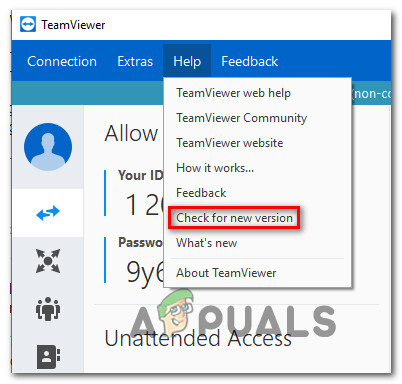
క్రొత్త టీమ్వీవర్ వెర్షన్ కోసం తనిఖీ చేస్తోంది
- క్రొత్త సంస్కరణ కనుగొనబడితే, క్రొత్త నిర్మాణాన్ని డౌన్లోడ్ చేసి, ఇన్స్టాల్ చేయడానికి ఆన్-స్క్రీన్ సూచనలను అనుసరించండి.
- రెండవ యంత్రంలో ప్రక్రియను పునరావృతం చేయండి.
- రెండు కంప్యూటర్లను పున art ప్రారంభించి, సమస్య ఇంకా సంభవిస్తుందో లేదో చూడండి.
మీరు ఇంకా “ ప్రదర్శన పారామితులను ప్రారంభిస్తోంది కనెక్షన్ను స్థాపించడానికి ప్రయత్నిస్తున్నప్పుడు స్క్రీన్, దిగువ తదుపరి పద్ధతికి క్రిందికి తరలించండి.
విధానం 2: ప్రదర్శన నాణ్యతను సర్దుబాటు చేయడం మరియు వాల్పేపర్ను తొలగించడం
అనేకమంది ప్రభావిత వినియోగదారులు వారు కనెక్ట్ చేయడానికి ప్రయత్నించిన మెషీన్లో కొన్ని సెట్టింగులను మార్చడం ద్వారా ఈ సమస్యను పరిష్కరించగలిగారు. అని భరోసా ఇవ్వడం ద్వారా వాల్పేపర్ను తొలగించండి చురుకుగా ఉంది మరియు సెట్ చేస్తుంది ప్రదర్శన నాణ్యత కు వేగం, చాలా మంది వినియోగదారులు తాము గతాన్ని పొందగలిగామని నివేదించారు ప్రదర్శన పారామితులను ప్రారంభిస్తోంది ”స్క్రీన్.
దీన్ని ఎలా చేయాలో శీఘ్ర గైడ్ ఇక్కడ ఉంది:
- మీరు కనెక్ట్ చేయడానికి ప్రయత్నించే మెషీన్లో టీమ్వ్యూయర్ను తెరవండి.
- ఎగువన రిబ్బన్ ఉపయోగించి, వెళ్ళండి అదనపు లక్షణాలు టాబ్ చేసి క్లిక్ చేయండి ఎంపికలు.
- టీమ్వ్యూయర్ ఎంపికల లోపల, ఎంచుకోండి రిమోట్ కంట్రోల్ ఎడమ చేతి వైపు మెను నుండి టాబ్. అప్పుడు, కుడి పేన్కు వెళ్లి, అనుబంధించబడిన డ్రాప్-డౌన్ మెనుని మార్చండి నాణ్యత కు వేగాన్ని ఆప్టిమైజ్ చేయండి .
- తరువాత, దిగువ క్రిందికి కదిలి, బాక్స్ అనుబంధించబడిందని నిర్ధారించుకోండి రిమోట్ వాల్పేపర్ను తొలగించండి నిలిపివేయబడింది.
- మీరు ఇప్పుడే మార్పులను నిర్వహించిన యంత్రంలో మీ టీమ్వీవర్ క్లయింట్ను పున art ప్రారంభించండి మరియు సమస్య పరిష్కరించబడిందో లేదో చూడండి.

రిమోట్ వాల్పేపర్ను నిలిపివేయడం & ప్రదర్శన నాణ్యతను సర్దుబాటు చేయడం
మీరు ఇంకా ఎదుర్కొంటుంటే “ ప్రదర్శన పారామితులను ప్రారంభిస్తోంది PC లకు కనెక్షన్ని స్థాపించడానికి ప్రయత్నిస్తున్నప్పుడు లోపం, దిగువ తదుపరి పద్ధతికి క్రిందికి తరలించండి.
విధానం 3: గమనింపబడని రిమోట్ యాక్సెస్తో టీమ్వ్యూయర్ను మళ్లీ ఇన్స్టాల్ చేస్తోంది
టీమ్వీవర్ “ ప్రదర్శన పారామితులను ప్రారంభిస్తోంది ”లోపం ఏమిటంటే ఎవరైనా లాగిన్ అయినప్పుడు కనెక్షన్లను అనుమతించడానికి మాత్రమే క్లయింట్ కాన్ఫిగర్ చేయబడింది. ఈ దృష్టాంతం వర్తిస్తే, టీమ్వ్యూయర్ను అన్ఇన్స్టాల్ చేసి, ఒక నిర్దిష్ట రిజిస్ట్రీ కీని తొలగించడం ద్వారా మీరు దాన్ని పరిష్కరించగలరు. అప్పుడు, టీమ్వ్యూయర్ యొక్క తాజా వెర్షన్ను మళ్లీ ఇన్స్టాల్ చేసిన తర్వాత గమనింపబడని రిమోట్ యాక్సెస్ , మీరు ఇకపై ఈ ప్రత్యేక సమస్యను ఎదుర్కోకూడదు.
దీన్ని ఎలా చేయాలో శీఘ్ర గైడ్ ఇక్కడ ఉంది:
- నొక్కండి విండోస్ కీ + ఆర్ రన్ డైలాగ్ బాక్స్ తెరవడానికి. అప్పుడు, టైప్ చేయండి “Appwiz.cpl” మరియు నొక్కండి నమోదు చేయండి తెరవడానికి కార్యక్రమాలు మరియు లక్షణాలు .
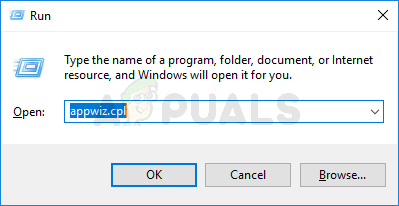
Appwiz.cpl అని టైప్ చేసి, ఇన్స్టాల్ చేసిన ప్రోగ్రామ్ల జాబితాను తెరవడానికి ఎంటర్ నొక్కండి
- లోపల కార్యక్రమాలు మరియు లక్షణాలు స్క్రీన్, అనువర్తనాల జాబితా ద్వారా క్రిందికి స్క్రోల్ చేయండి మరియు మీరు ఇన్స్టాల్ చేసిన టీమ్వీవర్ వెర్షన్ను కనుగొనండి. మీరు చూసిన తర్వాత, దానిపై కుడి క్లిక్ చేసి ఎంచుకోండి అన్ఇన్స్టాల్ చేయండి మీ సిస్టమ్ నుండి తీసివేయడానికి.
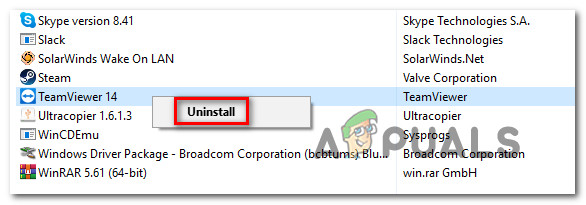
TeamViewer యొక్క ప్రస్తుత సంస్కరణను అన్ఇన్స్టాల్ చేస్తోంది
- టీమ్వ్యూయర్ తొలగించబడినప్పుడు, మీరు దాన్ని మూసివేయవచ్చు కార్యక్రమాలు మరియు లక్షణాలు కిటికీ.
- నొక్కండి విండోస్ కీ + ఆర్ మరొక రన్ డైలాగ్ బాక్స్ తెరవడానికి. అప్పుడు, టైప్ చేయండి “రెగెడిట్” మరియు నొక్కండి నమోదు చేయండి తెరవడానికి రిజిస్ట్రీ ఎడిటర్ . ద్వారా ప్రాంప్ట్ చేయబడినప్పుడు UAC (వినియోగదారు ఖాతా నియంత్రణ) , క్లిక్ చేయండి అవును పరిపాలనా అధికారాలను మంజూరు చేయడానికి.
- రిజిస్ట్రీ ఎడిటర్ లోపల, కింది స్థానానికి నావిగేట్ చెయ్యడానికి ఎడమ పానెల్ ఉపయోగించండి:
HKEY_Local_Machine> సాఫ్ట్వేర్> Wow6432Node> TeamViewer
- మీరు టీమ్వ్యూయర్ రిజిస్ట్రీ కీని చూసిన తర్వాత, దానిపై కుడి క్లిక్ చేసి ఎంచుకోండి తొలగించు పూర్తిగా తొలగించడానికి.
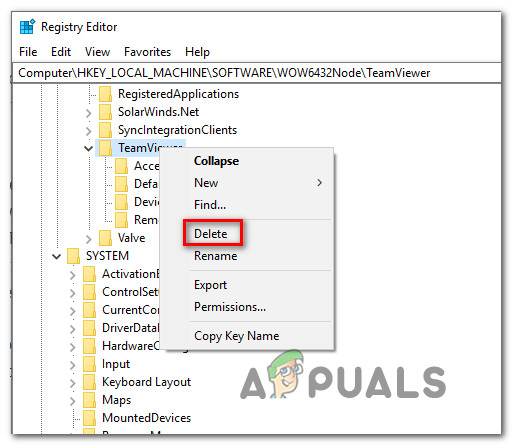
TeamViewer రిజిస్ట్రీ కీని తొలగిస్తోంది
- TeamViewer కీ తొలగించబడినప్పుడు, మీ కంప్యూటర్ను పున art ప్రారంభించండి.
- తదుపరి ప్రారంభంలో, టీమ్వీవర్ను తెరిచి, వెళ్ళండి కనెక్షన్> ఓపెన్ మేనేజ్మెంట్ కన్సోల్ .
- మీకు ఇప్పటికే ఖాతా లేకపోతే, క్లిక్ చేయండి చేరడం మరియు నమోదు ప్రక్రియను పూర్తి చేయండి. లేకపోతే, మీ లాగిన్ ఆధారాలను ఇన్పుట్ చేసి, క్లిక్ చేయండి సైన్ ఇన్ చేయండి .
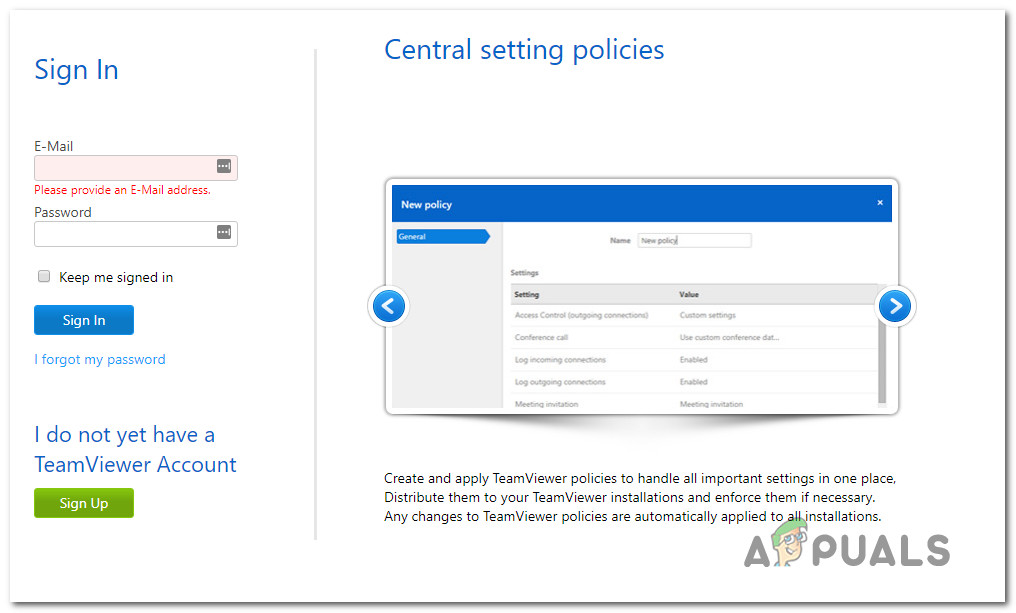
టీమ్ వ్యూయర్ మేనేజ్మెంట్ కన్సోల్
- మీరు టీమ్వ్యూయర్ మేనేజ్మెంట్ కన్సోల్లోకి ప్రవేశించిన తర్వాత, క్లిక్ చేయండి జోడించు> కంప్యూటర్ను జోడించు ( ఎగువ-కుడి మూలలో). అప్పుడు, క్రొత్త పరికరాన్ని జోడించు ట్యాగ్ ఎంచుకోబడిందని నిర్ధారించుకోండి, డ్రాప్-డౌన్ మెను నుండి డిఫాల్ట్ టీమ్ వ్యూయర్ ఎంచుకోండి మరియు క్లిక్ చేయండి ఇపుడు డౌన్లోడ్ చేసుకోండి .
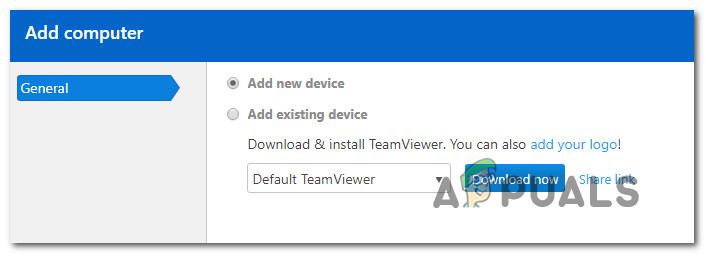
టీమ్ వ్యూయర్ యొక్క గమనింపబడని రిమోట్ యాక్సెస్ను డౌన్లోడ్ చేస్తోంది
గమనిక: ఈ దశ హోస్ట్ PC నుండి చేయాలి. మీరు రిమోట్గా కనెక్ట్ చేసేది కూడా.
- ఇన్స్టాలేషన్ పూర్తి చేయడానికి ఆన్-స్క్రీన్ ప్రాంప్ట్లను అనుసరించండి.
- రిమోట్గా కనెక్ట్ చేయడానికి మీరు ఉపయోగించే కంప్యూటర్కి తరలించండి మరియు మీరు ఎదుర్కోకుండా కనెక్షన్ను స్థాపించగలరా అని చూడండి. ప్రదర్శన పారామితులను ప్రారంభిస్తోంది 'లోపం.
మీరు ఇప్పటికీ అదే దోష సందేశాన్ని ఎదుర్కొంటుంటే, దిగువ తదుపరి పద్ధతికి వెళ్లండి.
విధానం 4: రిమోట్ కంట్రోల్ కోసం కంప్యూటర్ కాన్ఫిగర్ చేయబడిందని నిర్ధారించుకోవడం
కొంతమంది వినియోగదారులు రిమోట్ కనెక్షన్ను అనుమతించడానికి తమ కంప్యూటర్ కాన్ఫిగర్ చేయబడలేదని కనుగొన్న తర్వాత సమస్యను పరిష్కరించగలిగారు. రిమోట్ కనెక్షన్లను అనుమతించడానికి వారి విండోస్ వెర్షన్ను కాన్ఫిగర్ చేసిన తర్వాత, వారు “ ప్రదర్శన పారామితులను ప్రారంభిస్తోంది ”లోపం ఇకపై జరగదు.
మీ మెషీన్లో రిమోట్ కంట్రోల్ ప్రారంభించబడిందని ఎలా నిర్ధారించాలో ఇక్కడ శీఘ్ర గైడ్ ఉంది:
- నొక్కండి విండోస్ కీ + ఆర్ రన్ డైలాగ్ బాక్స్ తెరవడానికి. అప్పుడు, టైప్ చేయండి 'Sysdm.cpl' మరియు నొక్కండి నమోదు చేయండి సిస్టమ్ ప్రాపర్టీస్ స్క్రీన్ను తెరవడానికి.
- మీరు సిస్టమ్ ప్రాపర్టీస్ స్క్రీన్లోకి ప్రవేశించిన తర్వాత, రిమోట్ టాబ్ క్లిక్ చేసి, చెక్బాక్స్ అనుబంధించబడిందని నిర్ధారించుకోండి ఈ కంప్యూటర్కు రిమోట్ సహాయం కనెక్షన్లను అనుమతించండి తనిఖీ చేయబడింది.
- తరువాత, క్లిక్ చేయండి ఆధునిక దిగువ బటన్ మరియు కింద ఉన్న పెట్టె ఉండేలా చూసుకోండి రిమోట్ కంట్రోల్ ( ఈ కంప్యూటర్ను రిమోట్గా నియంత్రించడానికి అనుమతించండి ) తనిఖీ చేయబడింది.
- క్లిక్ చేయండి వర్తించు, మార్పులను అమలు చేయడానికి మీ కంప్యూటర్ను పున art ప్రారంభించండి.
- కనెక్షన్ను మళ్లీ ప్రారంభించే ప్రయత్నం చేసి, మీరు ఇంకా “ ప్రదర్శన పారామితులను ప్రారంభిస్తోంది 'లోపం.

రిమోట్ కంట్రోల్ కోసం కంప్యూటర్ను కాన్ఫిగర్ చేస్తోంది
అదే దోష సందేశం ఇప్పటికీ సంభవిస్తుంటే, దిగువ తదుపరి పద్ధతికి క్రిందికి తరలించండి.
విధానం 5: విరుద్ధమైన ప్రక్రియను నిలిపివేయడం
ఇది ముగిసినప్పుడు, ఈ ప్రత్యేకమైన సమస్య విరుద్ధమైన ప్రక్రియల వల్ల కూడా సంభవించవచ్చు. ఇతర వైరుధ్య ప్రక్రియలు ఉండవచ్చు, BGInfo (SysInternals కు చెందినది “ప్రదర్శన పారామితులను ప్రారంభిస్తోంది” ప్రక్రియ సక్రియంగా ఉన్నప్పుడు టీమ్వీవర్తో కనెక్షన్ ప్రారంభించబడితే లోపం.
వినియోగదారు లాగిన్ అయిన ప్రతిసారీ BGInfo ప్రాసెస్ డైనమిక్ వాల్పేపర్ను అప్డేట్ చేసే పనిలో ఉంటే ఇది ఎక్కువగా జరుగుతుందని నివేదించబడింది. ఎందుకంటే టీమ్వీవర్ కూడా సెట్టింగులను సవరించడానికి ప్రయత్నిస్తుంది, రిమోట్ యాక్సెస్ అప్లికేషన్ వేలాడదీయబడుతుంది.
ఈ ప్రత్యేక కేసు వర్తిస్తే, సమస్యను పరిష్కరించడానికి తెలిసిన ఏకైక ఆచరణీయ పరిష్కారం BGInfo ప్రాసెస్ను నిలిపివేయడం.
దీన్ని చేయడానికి, నొక్కండి Ctrl + Shift + Esc టాస్క్ మేనేజర్ను తెరవడానికి. మీరు టాస్క్ మేనేజర్లో ఉన్నప్పుడు, వెళ్ళండి ప్రక్రియలు టాబ్, దానిపై కుడి క్లిక్ చేయండి BGInfo ప్రాసెస్ చేసి ఎంచుకోండి ఎండ్ టాస్క్ .

BGInfo ప్రక్రియ యొక్క పనిని ముగించడం
ప్రక్రియ ముగిసిన తరువాత, టీమ్వ్యూయర్ కనెక్షన్ను తిరిగి ప్రారంభించండి మరియు మీరు ఇప్పటికీ అదే దోష సందేశాన్ని ఎదుర్కొంటున్నారో లేదో చూడండి. మీరు ఇప్పటికీ అదే దోష సందేశాన్ని ఎదుర్కొంటుంటే, దిగువ తదుపరి పద్ధతికి వెళ్లండి.
విధానం 6: పవర్ సెట్టింగ్ల నుండి స్టాండ్బై మోడ్ను నిలిపివేయడం
మీరు చూడటానికి మరొక కారణం “ప్రదర్శన పారామితులను ప్రారంభిస్తోంది” రెండు కంప్యూటర్ల మధ్య టీమ్వ్యూయర్ కనెక్షన్ను ప్రారంభించడానికి ప్రయత్నిస్తున్నప్పుడు లోపం ఏమిటంటే, హోస్ట్ సిస్టమ్ను స్టాండ్బై మోడ్ నుండి మేల్కొలపడానికి అప్లికేషన్ చేయలేకపోయింది.
ఇది టీమ్ వ్యూయర్తో చాలా కాలంగా ఉన్న సమస్య, ఎందుకంటే హోస్ట్ సిస్టమ్ స్టాండ్బైలో ఉన్న సందర్భాల్లో రిమోట్ సేవ ప్రదర్శనను ప్రారంభించలేకపోతున్న వినియోగదారు నివేదికలను మేము కనుగొనగలిగాము.
ఈ దృష్టాంతం వర్తిస్తే, మీరు స్టాండ్బై మోడ్లోకి ప్రవేశించకుండా నిరోధించడం ద్వారా హోస్ట్ సిస్టమ్ను ఎప్పుడైనా మేల్కొని ఉండేలా చూసుకోవడం ద్వారా సమస్యను పరిష్కరించగలుగుతారు (కాబట్టి ప్రదర్శన ఎప్పటికీ ఆపివేయబడదు).
దీన్ని ఎలా చేయాలో శీఘ్ర గైడ్ ఇక్కడ ఉంది:
- నొక్కండి విండోస్ కీ + ఆర్ తెరవడానికి a రన్ డైలాగ్ బాక్స్. అప్పుడు, టైప్ చేయండి “Powercfg.cpl” మరియు నొక్కండి నమోదు చేయండి తెరవడానికి శక్తి ఎంపికలు స్క్రీన్.
- లోపల శక్తి ఎంపికలు స్క్రీన్, మీ చురుకుగా గమనించండి విద్యుత్ ప్రణాళిక మరియు క్లిక్ చేయండి ప్రణాళిక సెట్టింగులను మార్చండి దానితో అనుబంధించబడిన బటన్.
- నుండి ప్రణాళికను సవరించండి సెట్టింగుల స్క్రీన్, డ్రాప్-డౌన్ మెనులను మార్చండి (కోసం ప్రదర్శనను ఆపివేయండి మరియు కంప్యూటర్ని నిద్రావస్తలో వుంచుము ) నుండి ఎప్పుడూ. ఇద్దరికీ ఇలా చేయండి బ్యాటరీపై మరియు ప్లగ్ ఇన్ చేయబడింది .
- మార్పులు పనిచేసిన తర్వాత, మార్పులను సేవ్ చేయిపై క్లిక్ చేసి, ఆపై మీ కంప్యూటర్ను పున art ప్రారంభించండి.
- తదుపరి ప్రారంభంలో, టీమ్వ్యూయర్ కనెక్షన్ను మళ్లీ ప్రారంభించడానికి ప్రయత్నించండి మరియు మీరు ఇంకా చూస్తున్నారా అని చూడండి “ప్రదర్శన పారామితులను ప్రారంభిస్తోంది”

హోస్ట్ ప్రదర్శనను ఆపివేయకుండా నిరోధిస్తుంది
ఈ పద్ధతి వర్తించకపోతే లేదా మీరు ఇంకా ఎదుర్కొంటుంటే “ప్రదర్శన పారామితులను ప్రారంభిస్తోంది” లోపం, దిగువ తదుపరి పద్ధతికి క్రిందికి తరలించండి.
విధానం 7: సర్వర్ ID ద్వారా కనెక్ట్ అవుతోంది
చాలా మంది వినియోగదారులు ఎదుర్కొంటున్న ఒక ప్రత్యామ్నాయం ఉంది “ప్రదర్శన పారామితులను ప్రారంభిస్తోంది” కనెక్షన్ ప్రయత్నంలో లోపం సమస్యను నివారించడానికి విజయవంతంగా ఉపయోగించబడింది. ఇది ఉపయోగించడం TeamViewer సర్వర్ ID (బదులుగా టీమ్వ్యూయర్ యూజర్ ఐడి ) రిమోట్గా కనెక్ట్ చేయడానికి.
సర్వర్ ఐడిని ఎక్కడ కనుగొనాలో మీకు తెలిసినంతవరకు ఈ ప్రత్యామ్నాయం చాలా సులభం. సర్వర్ ID ద్వారా కనెక్ట్ చేయడానికి శీఘ్ర గైడ్ ఇక్కడ ఉంది:
- హోస్ట్ మెషీన్ నుండి, టీమ్ వ్యూయర్ తెరిచి, వెళ్ళండి సహాయం ఎగువన రిబ్బన్ ఉపయోగించి ట్యాబ్. అప్పుడు, క్లిక్ చేయండి టీమ్ వ్యూయర్ గురించి .
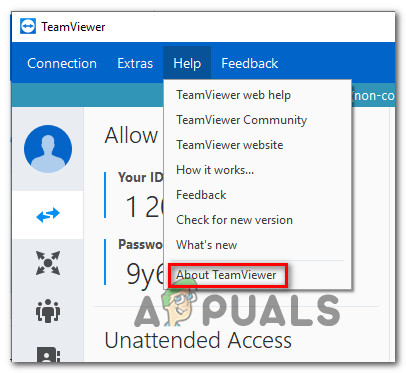
TeamViewer గురించి మెనుని యాక్సెస్ చేస్తోంది
- కొత్తగా తెరిచిన లోపల టీమ్ వ్యూయర్ గురించి మెను, టీమ్వ్యూయర్ సర్వర్ ఐడిని కాపీ చేసి, రిమోట్గా కనెక్ట్ చేయడానికి ప్రయత్నిస్తున్న యంత్రాన్ని ఆపరేట్ చేసే వ్యక్తికి పంపించండి.
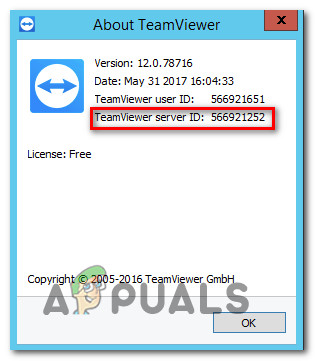
సర్వర్ ID ని కనుగొనడం
- డిఫాల్ట్ యూజర్ ఐడిని ఉపయోగించకుండా, రిమోట్గా కనెక్ట్ చేయడానికి ప్రయత్నిస్తున్న మెషీన్లో, మీరు గతంలో 2 వ దశలో పొందిన సర్వర్ ఐడిని ఉపయోగించండి.
మీరు ఇప్పుడు ఎదుర్కోకుండా విజయవంతంగా కనెక్ట్ అవ్వగలరు “ప్రదర్శన పారామితులను ప్రారంభిస్తోంది” లోపం.
7 నిమిషాలు చదవండి